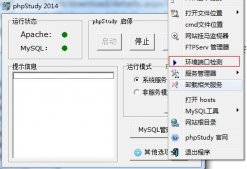有段时间没有去搞过服务器了,趁现在没有太多的事情,去搬瓦工买个国外的服务器用(为什么要买国外的服务器?比较便宜,而且免备案,可以用支付宝支付,顺便把购买和初步搭建的过程记录下来方便以后使用。
一、购买服务器
进入搬瓦工官网https://bwh88.net/
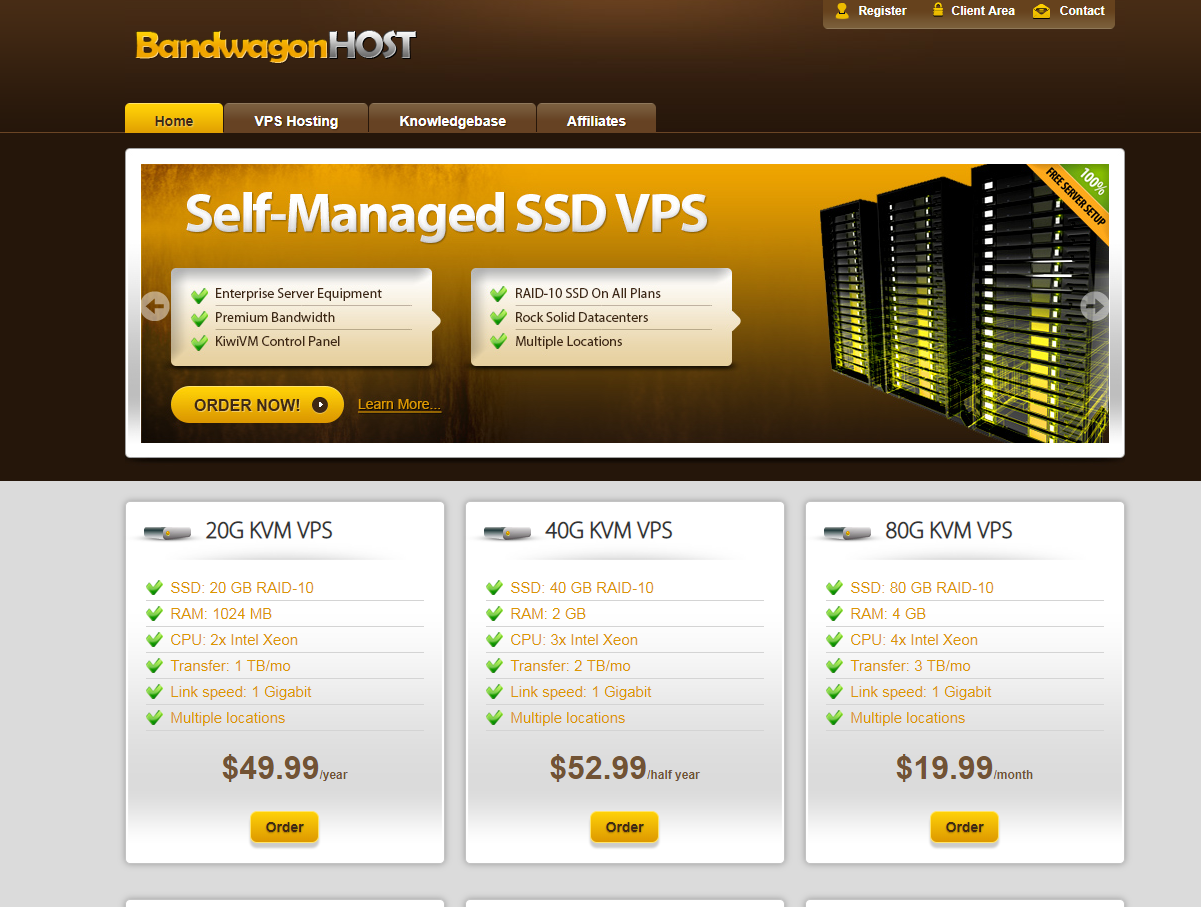
选择你想要购买的服务器类型,我这里选了个49.99美刀一年的
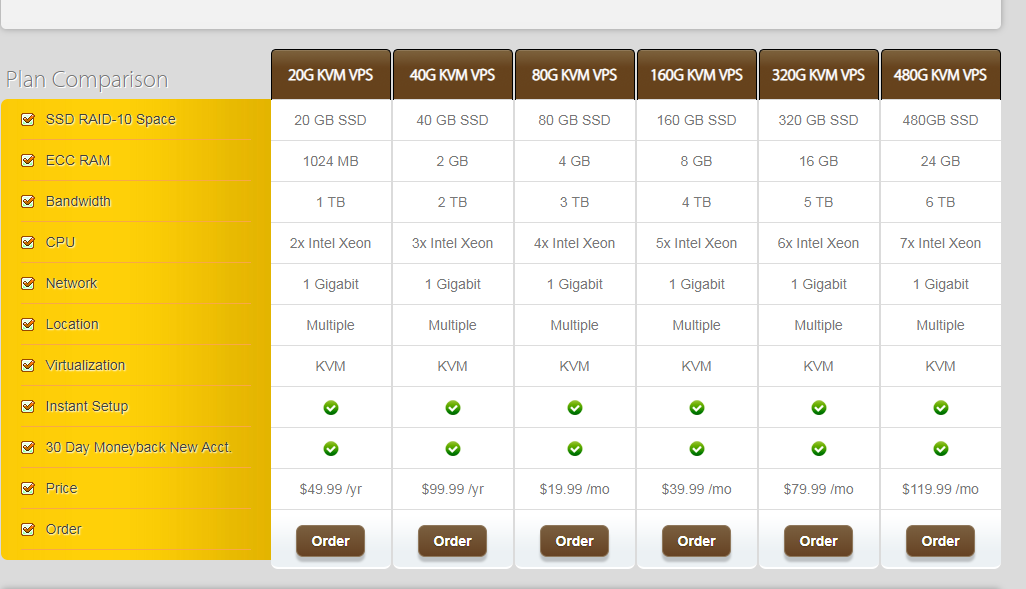
点Order,进入购买详情页面,选择服务地址,我选择的是洛杉矶的,然后Add to Cart
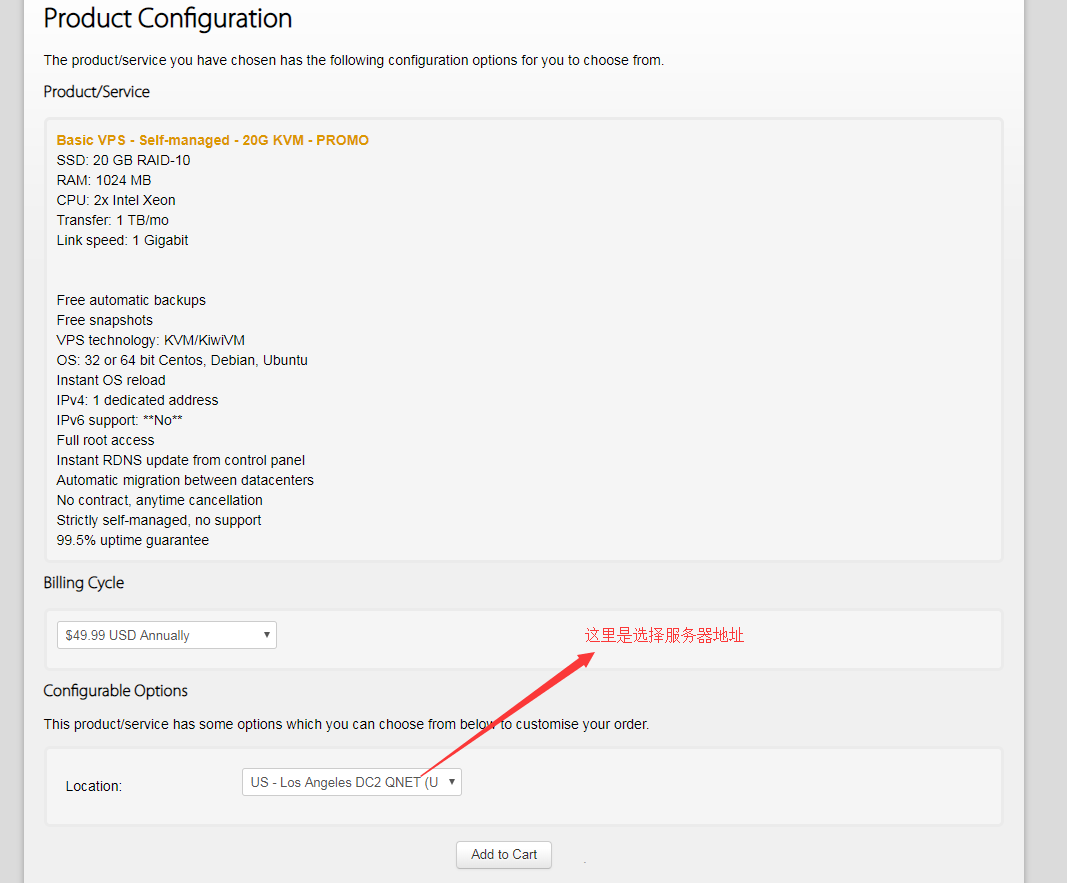
然后进行购买结算,输入优惠码:BWH26FXH3HIQ - 6.25%(这个最低目前) 然后点右下角Checkout 进行购买
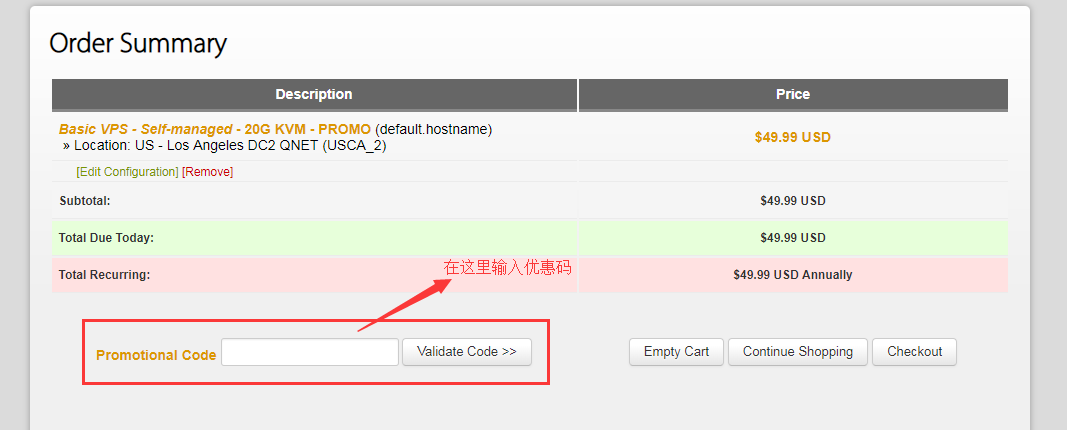
下面会出现让你注册的表单,正常填就行了,然后选择付款方式,支持支付宝和微信,之后扫码付款就行了
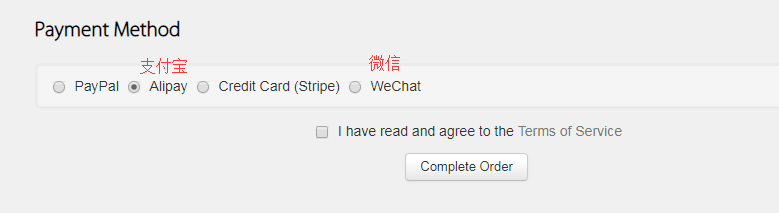
二、进入服务器
服务器购买完成之后,我们就拥有了一个自己的服务器,接下来就是要进入服务器进行搭建了。
首先登陆你的账号
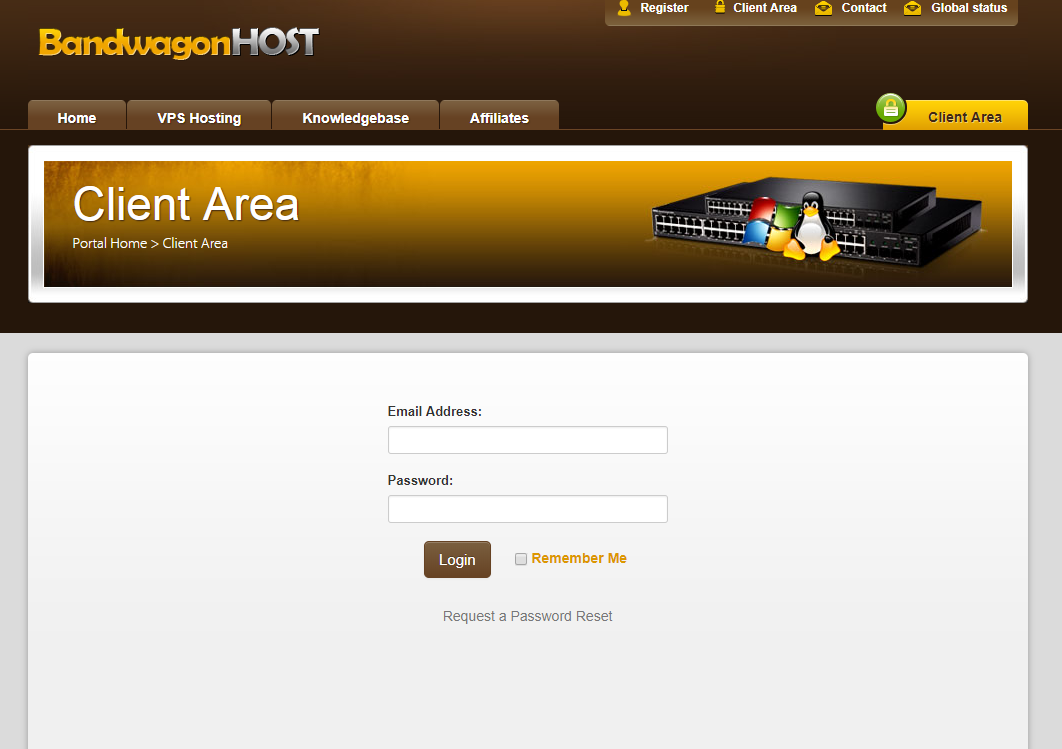
查看自己的服务器
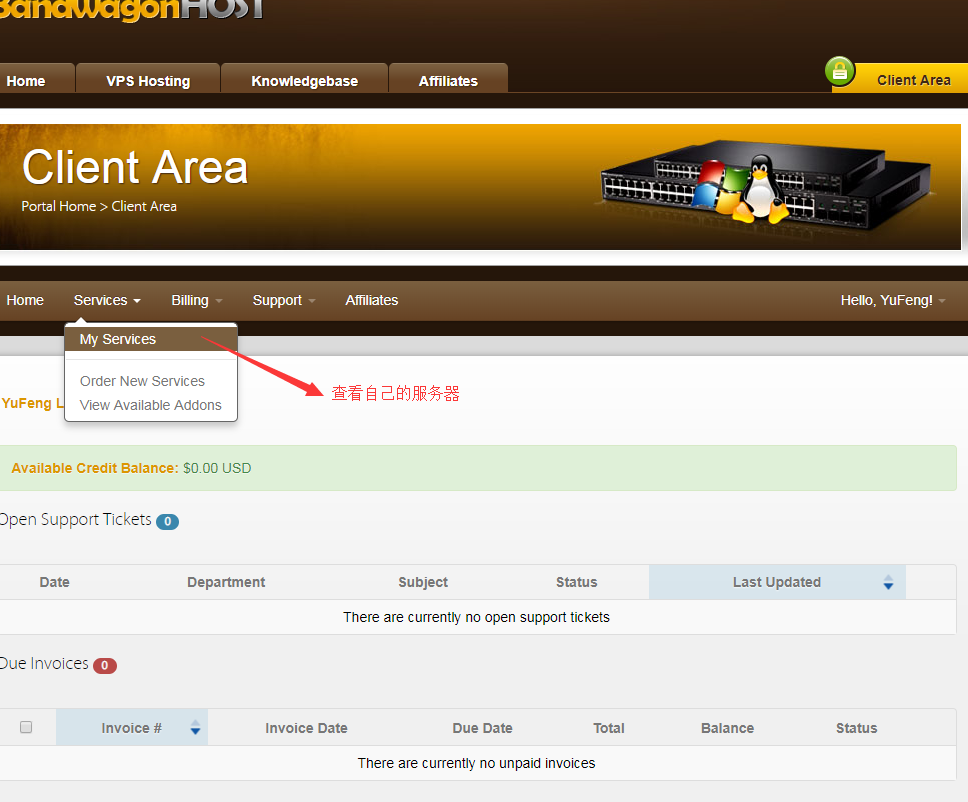
点击KiwiVM Control Pan
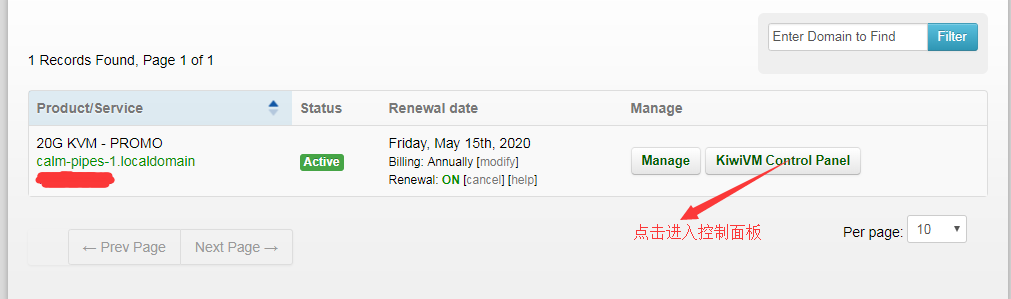
跳转到控制面板页面查看你的服务器信息,得到外网IP地址和SSH远程端口
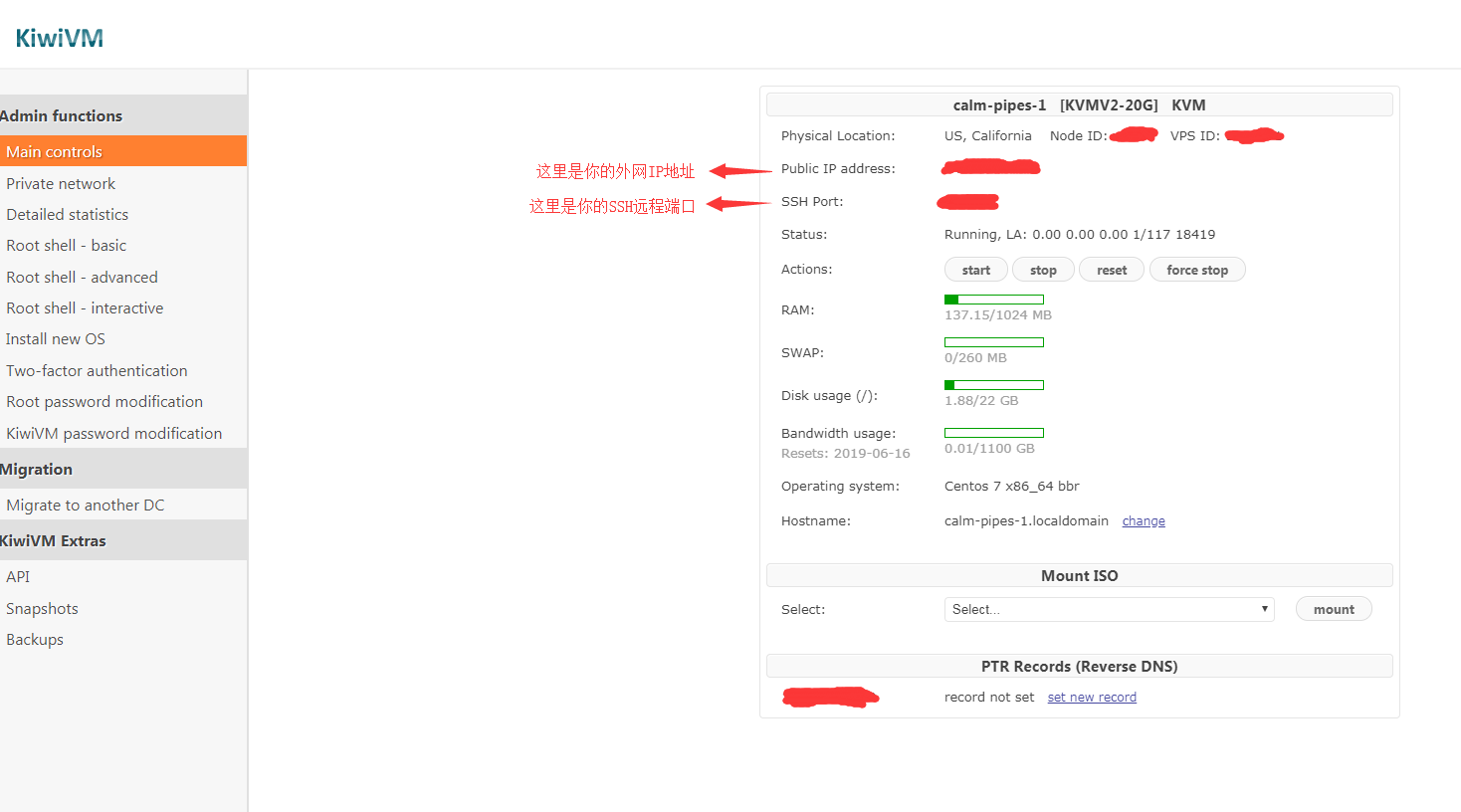
选择Root password modification点击按钮 生成和设置一个新的root密码
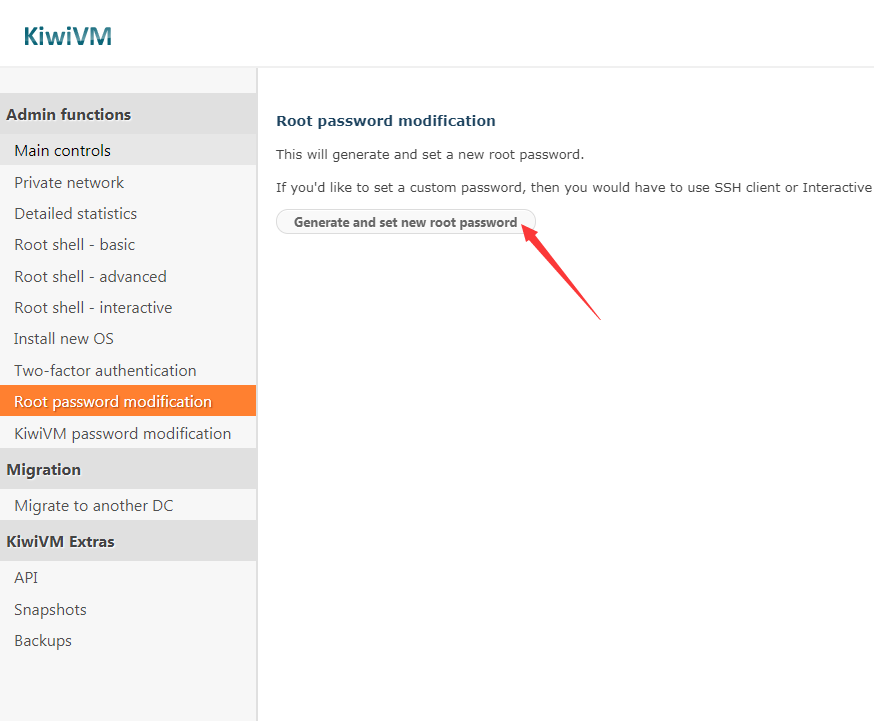
保存这个密码,等下用
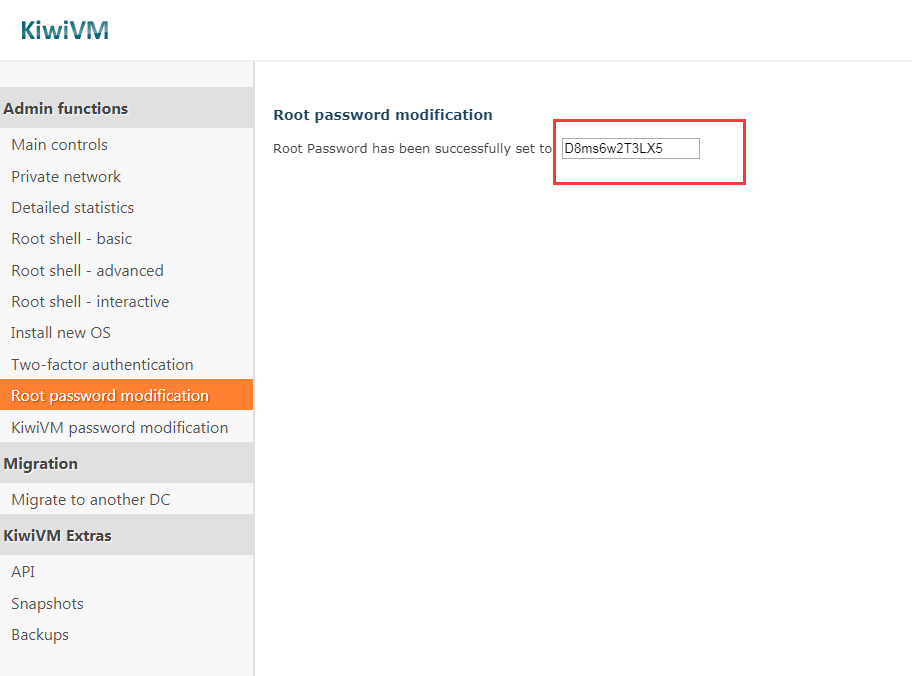
为了方便远程使用,我们可以在网上下载一个putty使用
输入IP地址和SSH端口,然后选择SSH 点击下面打开
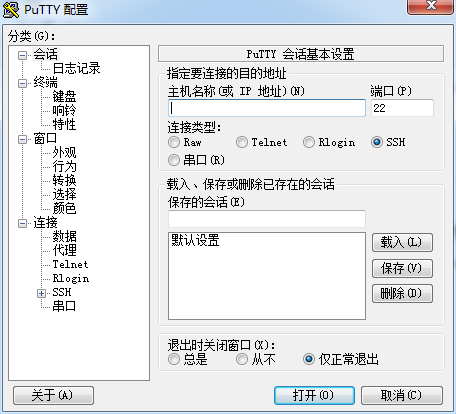
进入后进行登录,输入root,会提示输入密码,然后输入刚才保存的密码登录进去(注:输入密码是看不到输入的状态的)
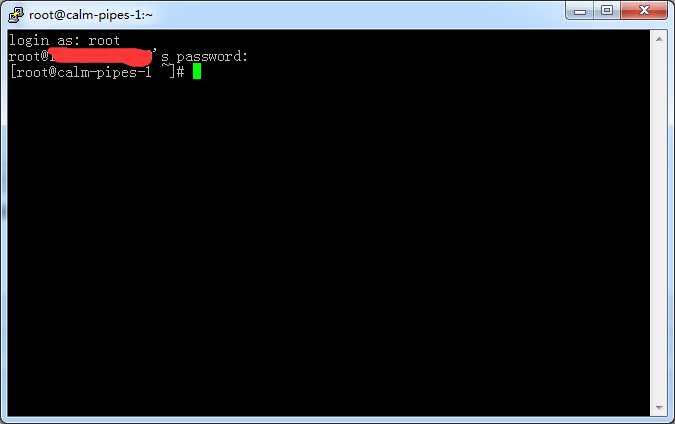
然后输入passwd命令进行新密码设置(和登录一样,是看不见输入状态的,需要输入两次),设置成功如下
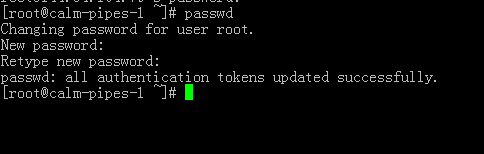
下面我们再更改一下SSH端口,输入下面命令 (复制命令后,在右键就能粘贴了)
vim /etc/ssh/sshd_config
如果提示命令不存在,安装vim
Ubuntu / Debian:
apt install -y vim
CentOS:
yum -y install vim
然后执行命令打开了SSH配置文件,按一下“i”键进入insert模式,然后按“↓ ”到最下面找到Port
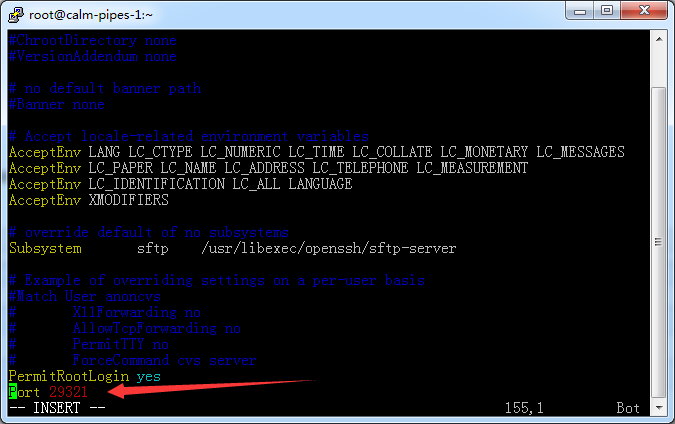
然后修改为你想要的端口即可(注意:端口的范围是1—65535),最好设置一个比较大的数。
改完后保存,先按Esc,然后按“:wq”回车即可保存。
保存后,执行下面命令,重启一下SSH服务。
systemctl restart sshd
然后就可以用刚刚修改过的SSH端口和密码登录了。
三、初步环境搭建
服务器远程登录的已经设置好了,接下来就要进行搭建了。这里推荐使用宝塔面板进行搭建,图形界面容易上手。
连接上我们的服务器登录,执行下面的安装命令
CentOS:
yum install -y wget && wget -O install.sh http://download.bt.cn/install/install.sh && sh install.sh
Ubuntu:
wget -O install.sh http://download.bt.cn/install/install.sh && sh install.sh
执行后,下载文件,询问是否安装到www文件夹,按y同意继续安装,等待安装完成。
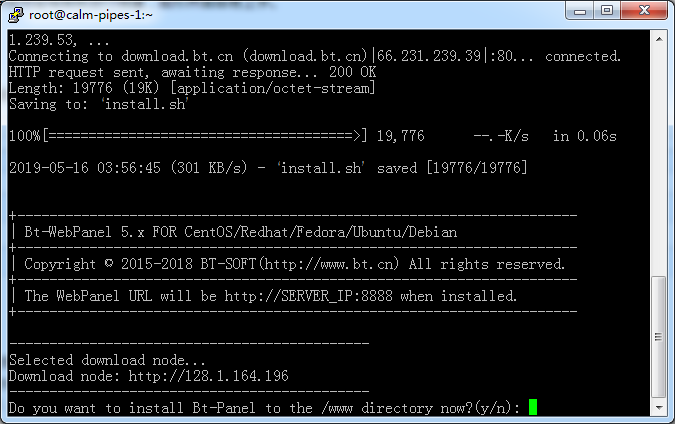
安装完成后,得到面板地址、用户名和密码
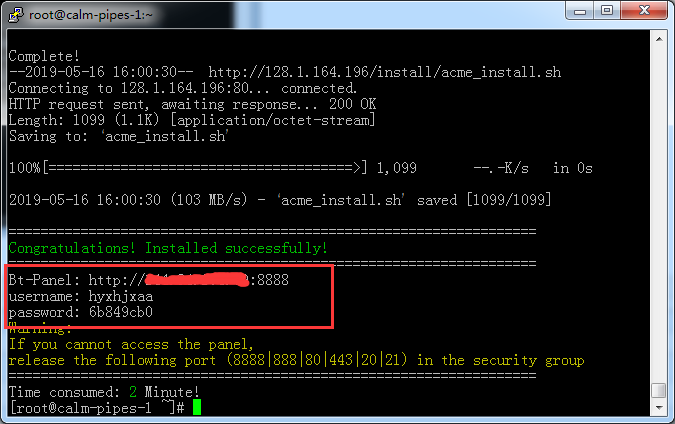
然后访问上面的宝塔面板地址,进入登录界面,输入用户名密码登录。
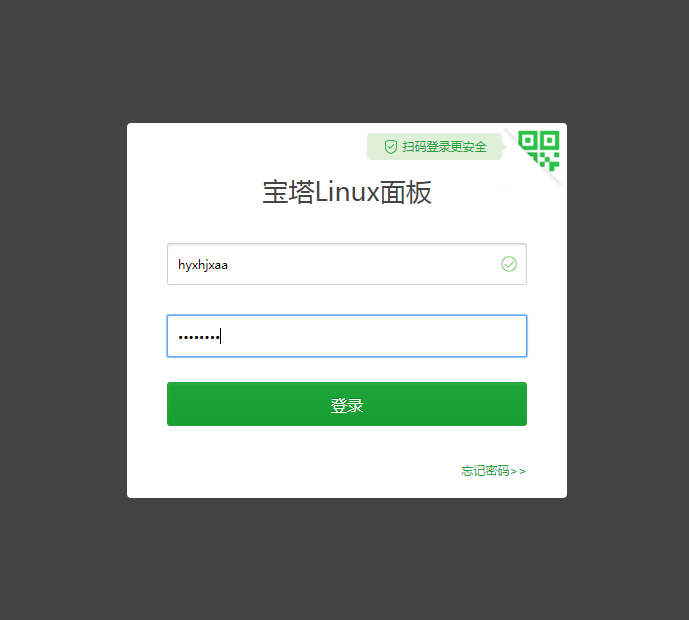
登录后,会弹出一个窗口提示我们安装web环境,这里我选择安装推荐的LNMP环境。
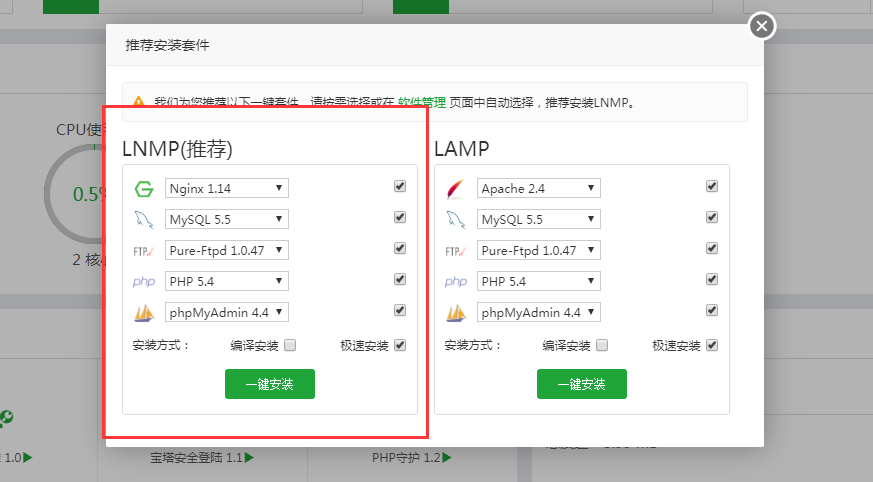
在等待后台安装的同时,我们修改一下宝塔面板的默认端口和用户名密码。
在左侧面板中选择【面板设置】,来到设置页面,更改面板端口、用户名和密码,保存。
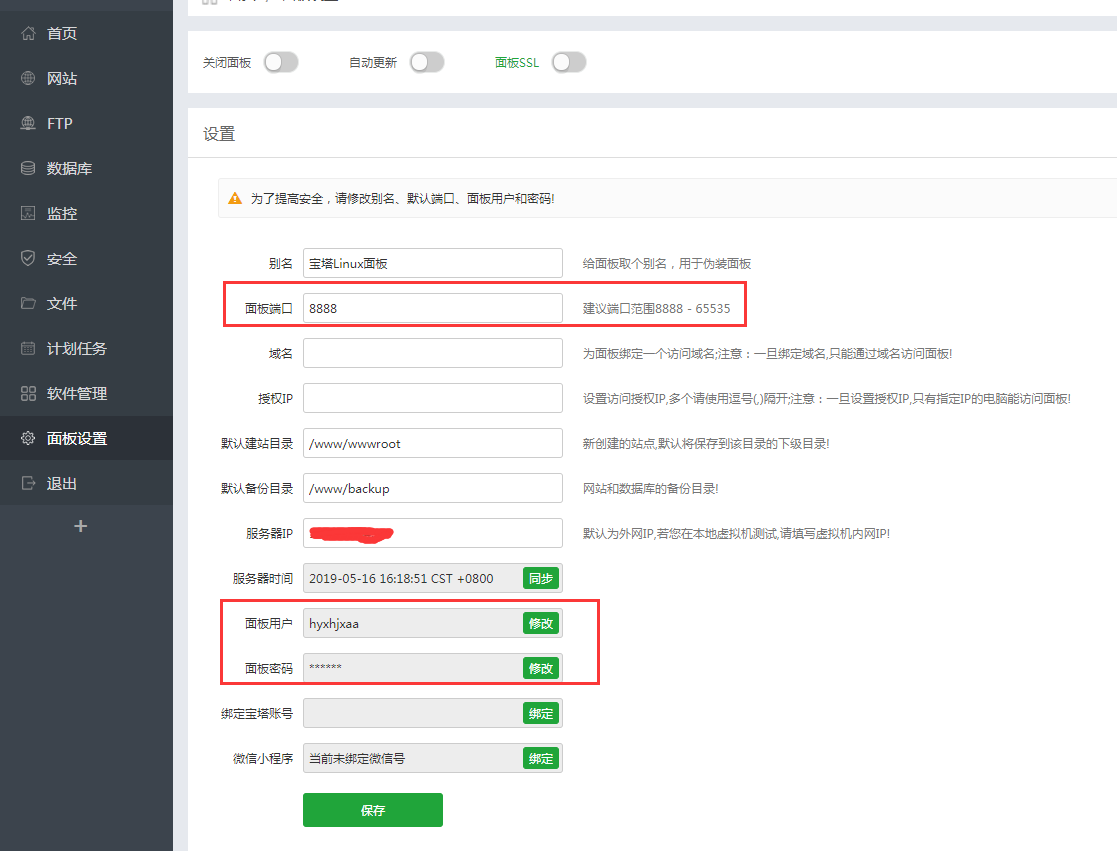
至此服务器的初步搭建就完成了,用宝塔面板可以方便使用,开放端口可以再【安全】里面设置。
以上则是搬瓦工(bandwagon)服务器购买及初步环境搭建图文教程的全部内容,有需要的朋友可以参考一下。希望大家以后多多支持服务器之家!